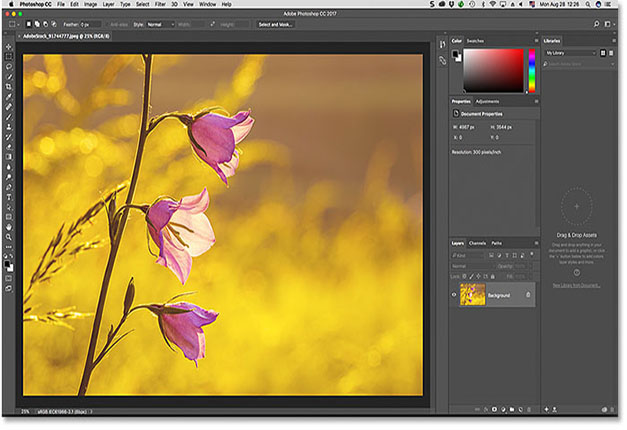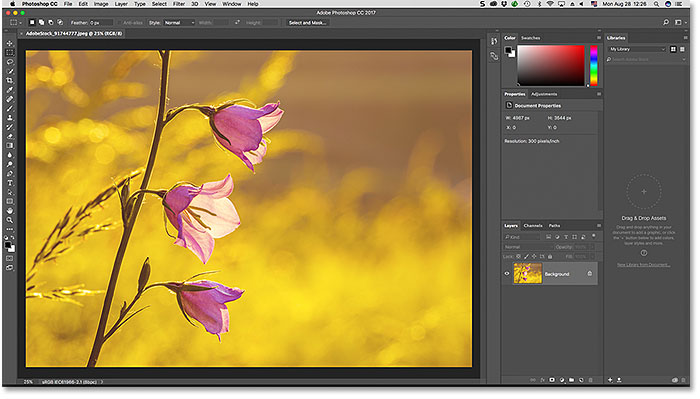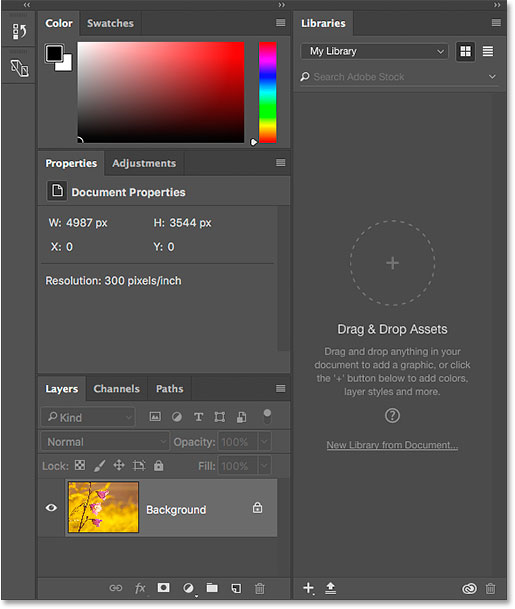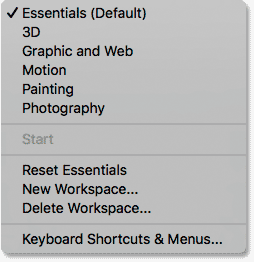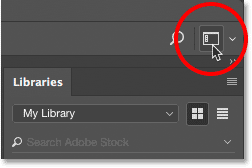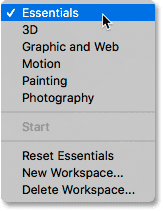مقدمه
سلام و درود خدمت همراهان همیشگی سایت پی وی لرن . با آموزش فتوشاپ . در این بخش از آموزش به فضای کاری یا WorkSpace می پردازیم، و از آنجایی که WorkSpace های مختلفی در فتوشاپ داریم که هر کدام برای کاری برنامه ریزی شده اند پس چه خوب است با این فضاها بیشتر آشنا شویم. پس در این جا نحوه استفاده از فضاهای کاری در فتوشاپ رو خواهیم داشت.
نحوه استفاده از فضاهای کاری در فتوشاپ CC
در این قسمت از آموزش فتوشاپ هم چیز را درباره فضای کاری یا WorkSpace فتوشاپ یاد خواهیم گرفت. با این آموزش شما متوجه می شوید فضای کاری چیست و نحوه استفاده از آن ها برای ساده سازی و سفارشی کردن رابط فتوشاپ چگونه است. به ورک اسپیسی که به صورت پیش فرض در برنامه قرار دارد Essentials می گویند. همچنین نحوه ذخیره فضای کاری سفارشی و موارد دیگر رو نیز بررسی می نماییم.
در این آموزش، ما همه چیز را درباره فضای کاری در فتوشاپ یاد خواهیم گرفت. یک فضای کاری یک طرح پیش فرض برای عناصر مختلفی است که رابط کاربری فتوشاپ را تشکیل می دهند. فضاهای کاری تعیین می کند که چه پنل هایی در فتوشاپ بر روی صفحه، نمایش داده شوند و چطور آن پنل ها مرتب شوند. یک فضای کاری نیز می تواند ابزارهایی که در نوار ابزار موجود هستند رو تغییر دهد و نحوه سازماندهی نوار ابزار را تعیین می کند. فضاهای کاری ممکن است شامل آیتم های منوی سفارشی در Menu Bar و حتی میانبرهای صفحه کلید سفارشی باشد.
هر یک از این عناصر را می توان به عنوان بخشی از یک فضای کاری ذخیره کرد.
فضاهای کاری روشی برای سفارشی کردن رابط کاربری فتوشاپ برای وظایف خاص می باشد تا ما بتوانیم به بهترین نحو کارمان را انجام دهیم. فتوشاپ پنل های بسیار زیادی را در اختیار ما قرار می دهد تا بتوانیم همه آن ها را روی صفحه نمایش خود همزمان قرار دهیم، بنابراین مهم است که پنل ها را محدود به آن هایی کنیم که واقعا نیازشون داریم. برای مثال یک عکاس از بعضی پنل ها برای ویرایش تصویر و رتوش استفاده خواهد کرد. از سوی دیگر، یک نقاش دیجیتال به پنل های مختلف نیاز دارد، که برای انتخاب براش و رنگ هستند. کارهای دیگر مانند طراحی وب و گرافیک، ویرایش ویدئو، تایپوگرافی و همه از پانل های خاص استفاده می کنند. یک فضای کاری رابط کاربری را برای وظیفه ای که در دست دارد، بهبود می بخشد، صفحه مانیتور خود را خلوت کنید زیرا به شما کمک می کند تا کارآیی بیش تری داشته باشید.
فضای کاری پیش فرض فتوشاپ
به طور پیش فرض، فتوشاپ از یک فضای کاری شناخته شده به عنوان Essentials استفاده می کند. اگر فضای کاری دیگری را انتخاب نکردید، از فضای کاری Essentials استفاده می کنید. در این آموزش ها نیز ما از این فضای کاری استفاده می کنیم. ملزومات یک فضای کاری عمومی است که برای بسیاری از وظایف مختلف مناسب است. این شامل برخی از رایج ترین پنل های فتوشاپ، مانند لایه ها، تنظیمات و خواص، همراه با پنل های رنگ و Swatches ها هستند.
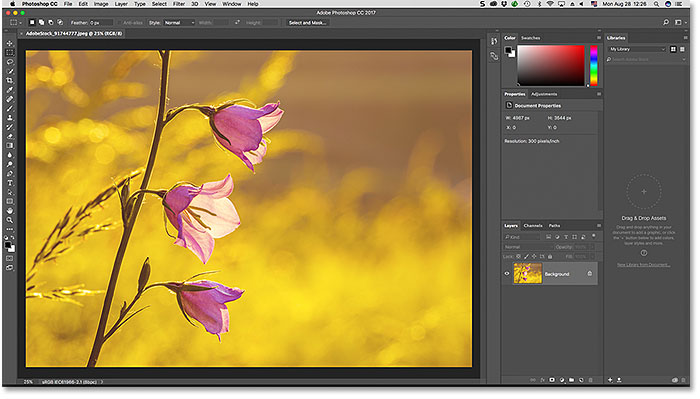
نحوه استفاده از فضاهای کاری در فتوشاپ
فضای کاری “Essentials” به طور پیش فرض در فتوشاپ
پنل های پیش فرض
بیایید نگاهی دقیق تر به پنل های پیش فرض بیندازیم. پنل های فتوشاپ در ستون های سمت راست صفحه قرار می گیرند. پنل Libraries، جدید در فتوشاپ CC، ستون خود را در سمت راست دارد. پنل هایی که ما بیش تر از آن ها استفاده می کنیم (Layers, Properties, Color و غیره) در ستون اصلی در وسط یافت می شود. و در سمت چپ یک ستون باریک است که پنل های تاریخچه و پیش نمایش دستگاه (History and Device Preview) را نگه می دارد. به طور پیش فرض، پنل ها در ستون سمت چپ داخل آیکون ها فشرده می شوند. شما می توانید با کلیک کردن روی آیکن می توانید پنلی که به صورت آیکون نشان داده می شود را باز کنید.
برای فشرده کردن پنل دوباره روی آیکون کلیک کنید:
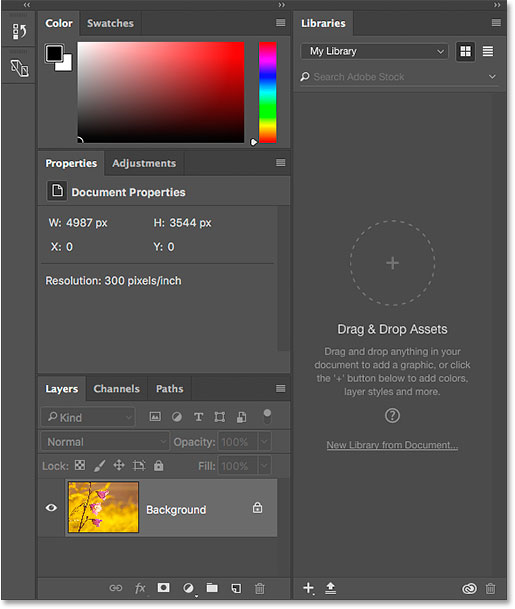
نحوه استفاده از فضاهای کاری در فتوشاپ
پنل های موجود در فضای کاری پیش فرض Essentials فتوشاپ
فضاهای کاری دیگر فتوشاپ
ممکن است به طور پیش فرض workspace داشته باشیم، اما Essentials تنها فضای کاری موجود در فتوشاپ نیست. فضای کار دیگری نیز برای انتخاب وجود دارد. یک مکان برای یافتن فضاهای کاری دیگر در نوار منو در بالای صفحه قرار دارد. به منوی Window در نوار منو بروید و Workspace را انتخاب کنید. همه workspace های تعبیه شده فتوشاپ (Essentials, 3D, Graphic and Web, Motion, Painting و Photography) در بالای منو ذکر شده اند. اگر شما فضای کاری سفارشی دیگری را نیز ذخیره کرده اید (این کار رو بعدا آموزش می دهیم)، آن ها نیز ظاهر خواهند شد. علامت تیک در کنار Essentials به معنی آن است که در حال حاضر این workspace فعال است.
برای انتخاب یک فضای کاری دیگر، به سادگی بر روی نام آن کلیک کنید تا آن را انتخاب کنید:
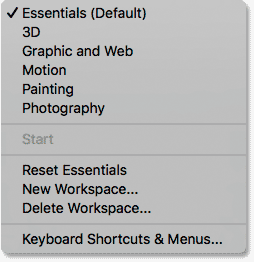
نحوه استفاده از فضاهای کاری در فتوشاپ
فضای کاری فتوشاپ را می توانید با رفتن به Window > Workspace پیدا کنید.
راه دیگری برای دسترسی به فضای کاری فتوشاپ با کلیک کردن بر روی آیکون Workspace در سمت راست بالای رابط (درست بالای ستون پنل) است:
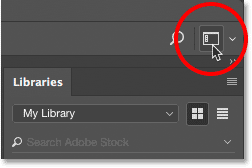
نحوه استفاده از فضاهای کاری در فتوشاپ
کلیک بر روی آیکون Workspace
در این جا، همان لیست از فضاهای کاری را پیدا خواهید کرد. علامت تیک نشان می دهد که آن فضای کار در حال حاضر فعال است.
شما می توانید یک فضای کاری دیگر را با انتخاب آن از لیست انتخاب کنید:
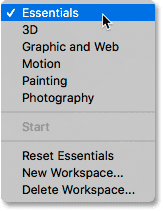
نحوه استفاده از فضاهای کاری در فتوشاپ
لیست فضای کاری
کلام پایانی
خب دوستان مطالبی رو در مورد فضای کاری یا WorkSpace بیان نمودیم.
همچنین فضای کاری پیش فرض فتوشاپ یعنی Essentials رو معرفی نمودیم.
دیدیم که فضاهای کاری ما در نوار منو و منوی Window قرار داشت.
 فروشگاه
فروشگاه فیلم های آموزشی
فیلم های آموزشی کتاب های آموزشی
کتاب های آموزشی مقالات آموزشی
مقالات آموزشی وردپرس
وردپرس